如何在画图中绘制正六边形的内切圆
来源:网络收集 点击: 时间:2024-05-19【导读】:
在绘制几何图形时,我们可以借助画图软件中的形状工具来完成,今天介绍一下如何在画图中绘制正六边形的内切圆。品牌型号:联想thinkpad T14系统版本:windows10软件版本:画图2019方法/步骤1/8分步阅读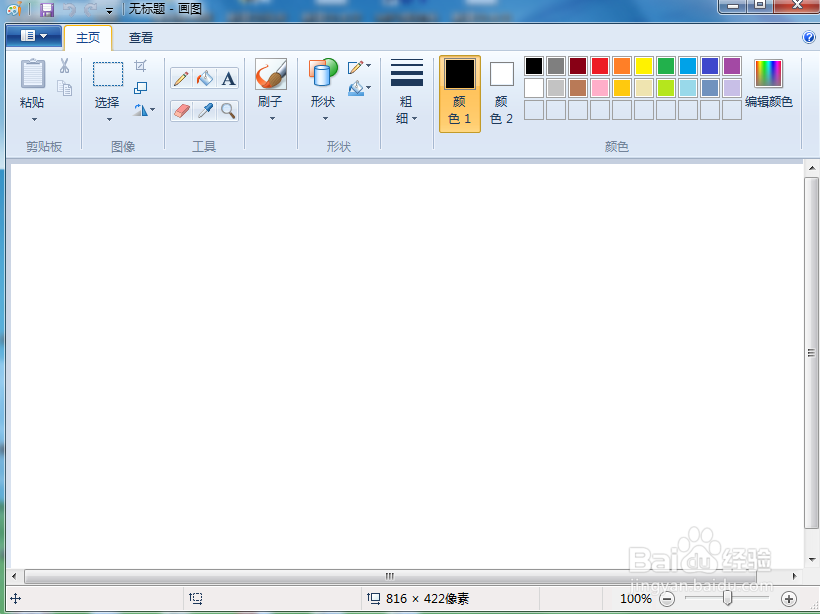 2/8
2/8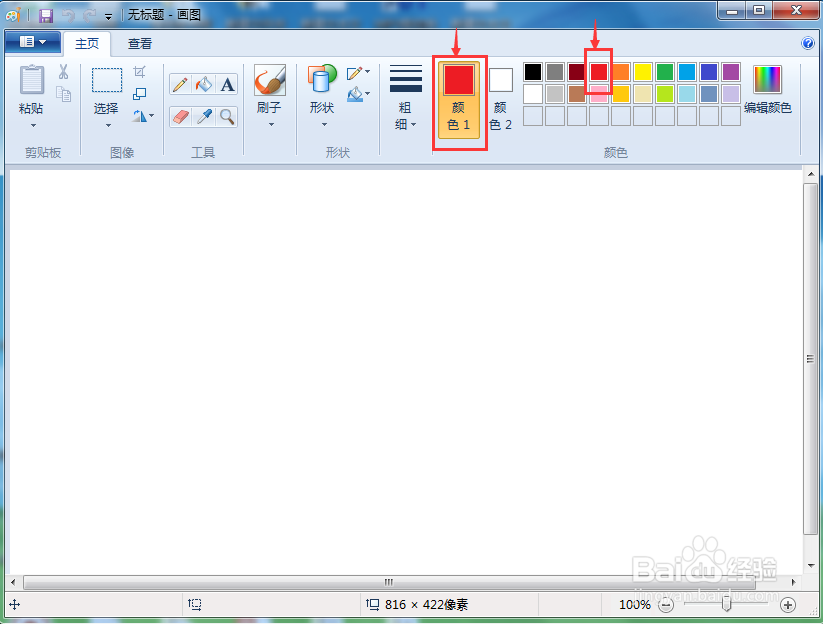 3/8
3/8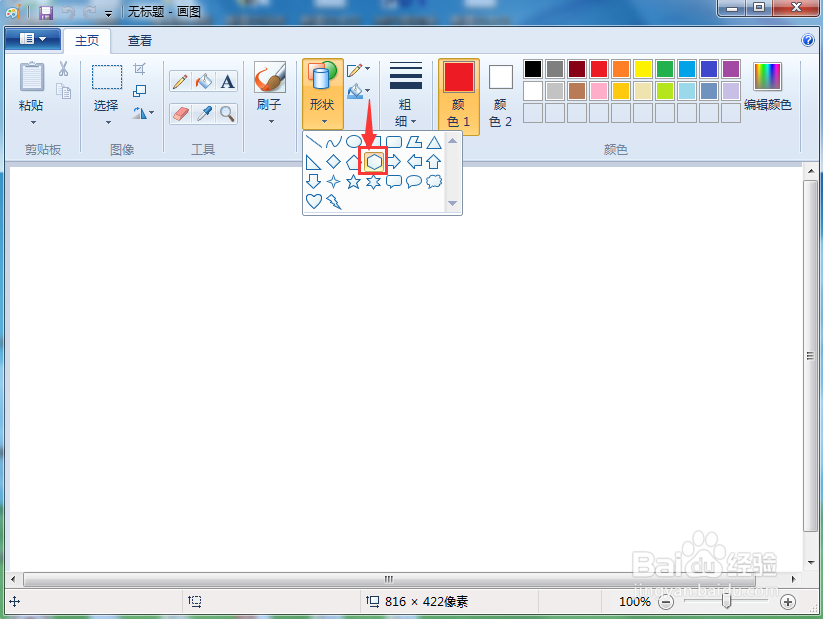 4/8
4/8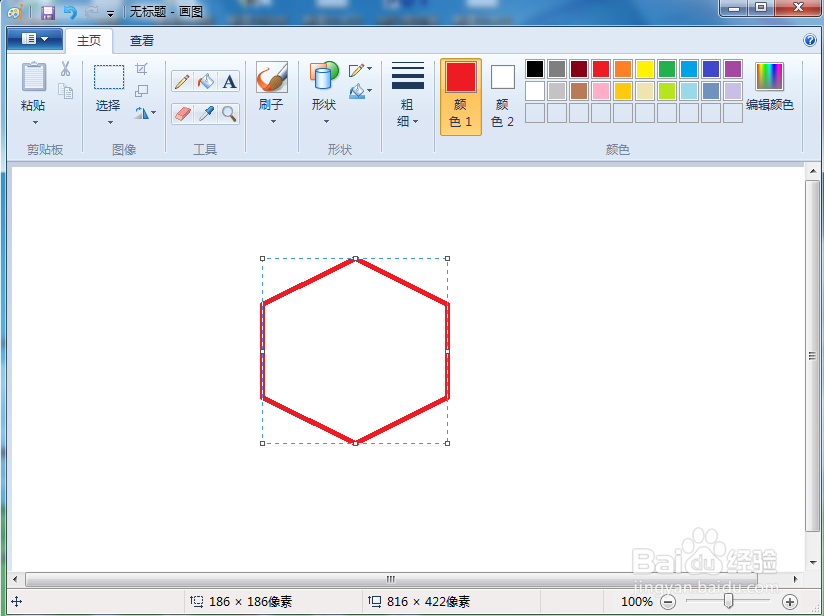 5/8
5/8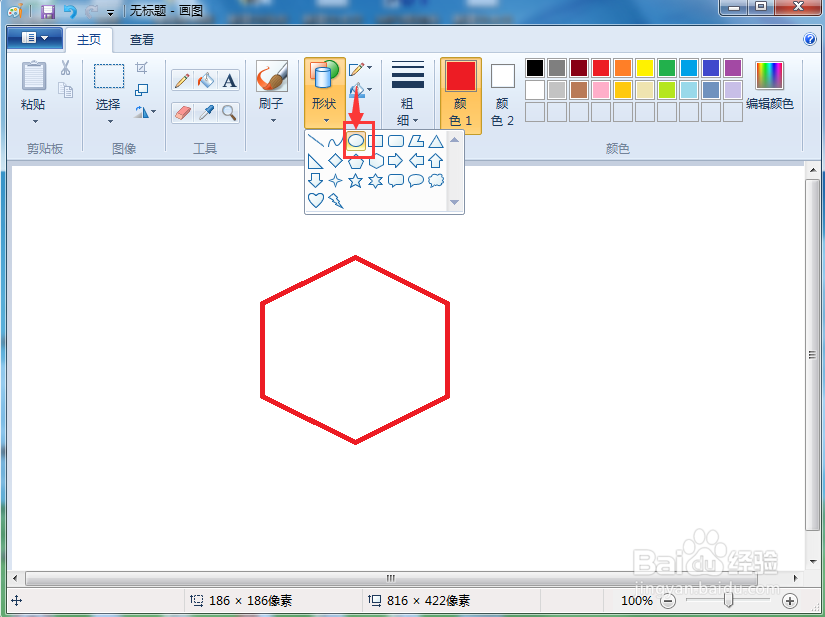 6/8
6/8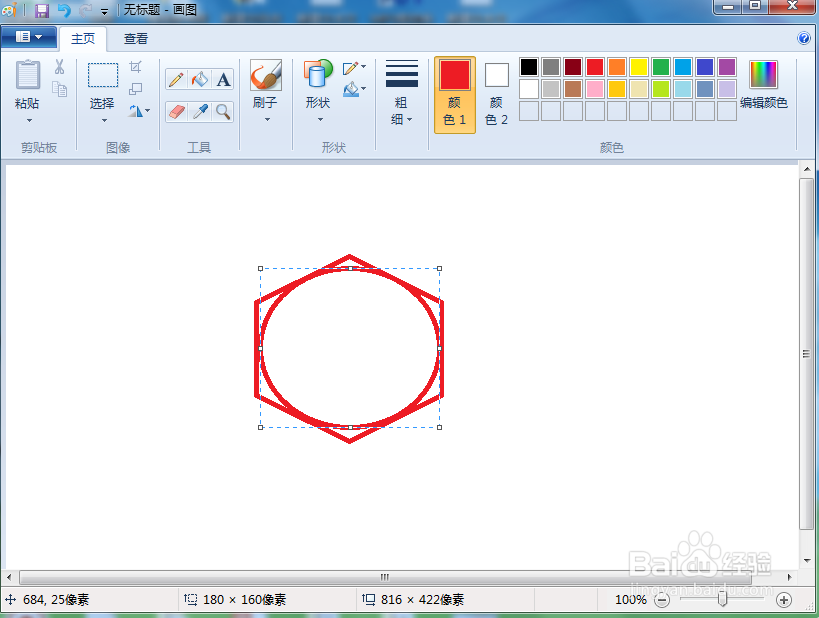 7/8
7/8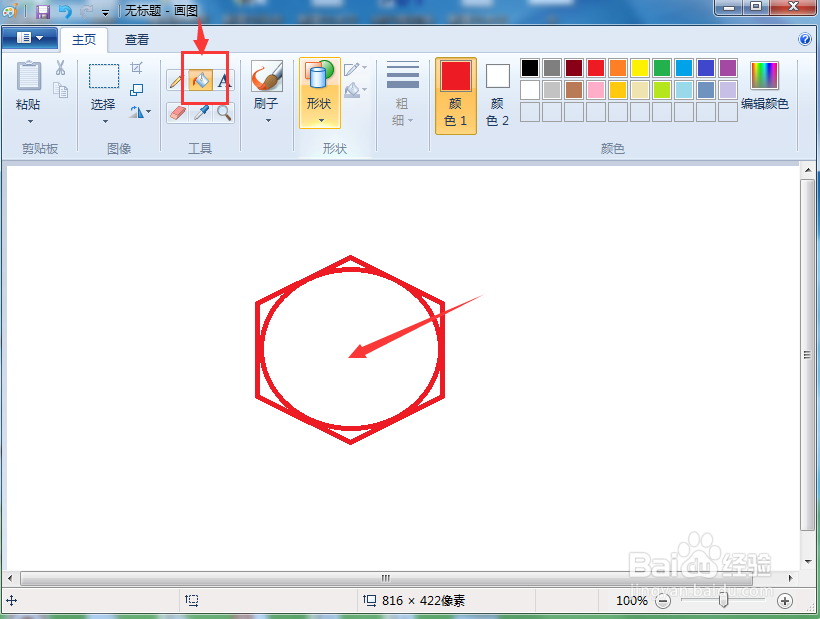 8/8
8/8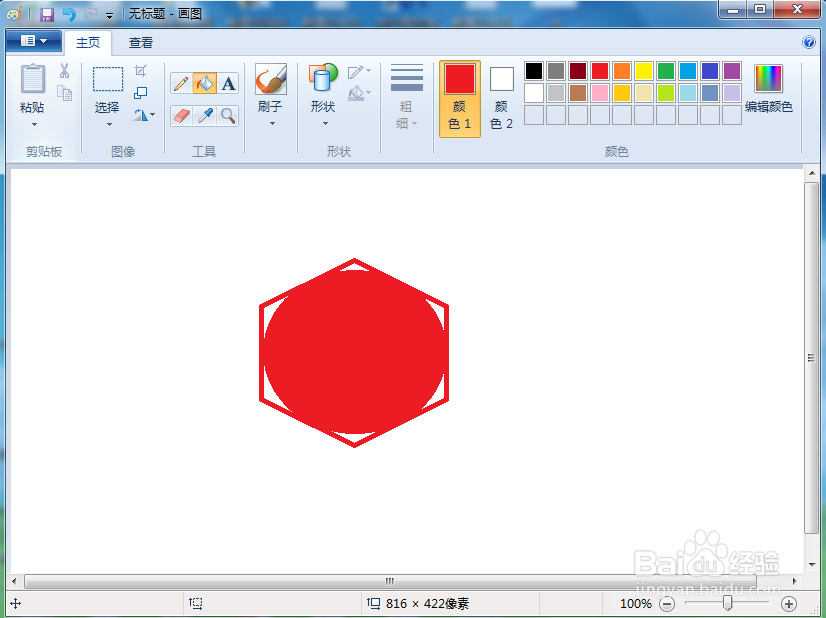 小结:1/1
小结:1/1
打开windows附件中的画图软件,进入其主界面;
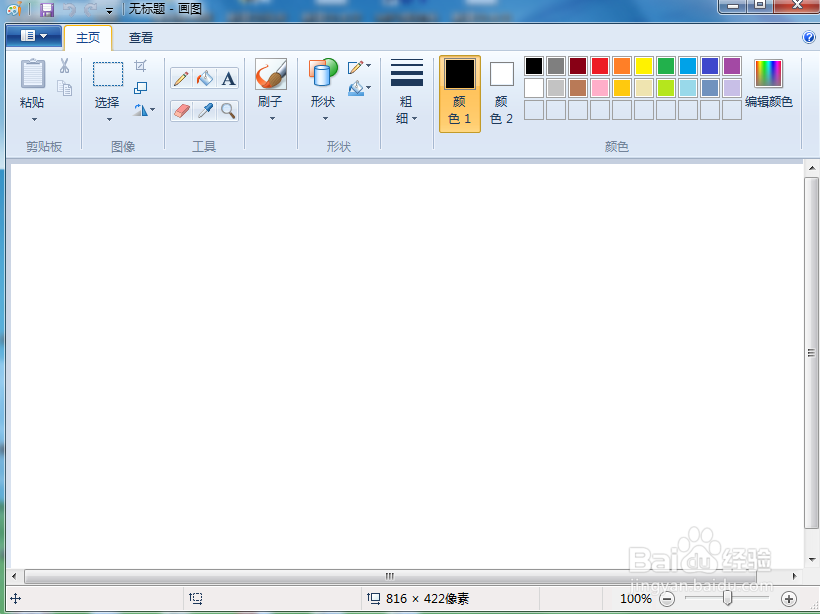 2/8
2/8点击颜料盒中的红色,将颜色1设置为红色;
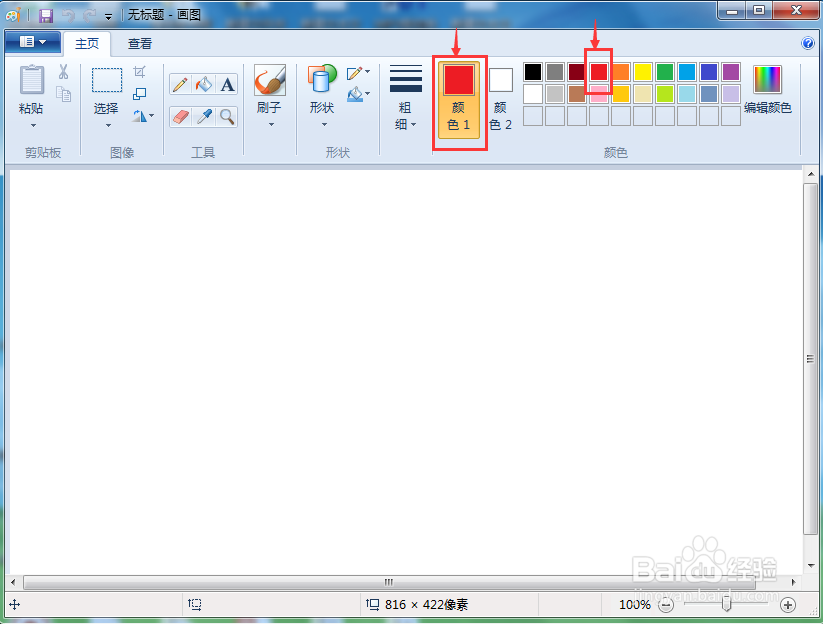 3/8
3/8点击形状,选择六边形;
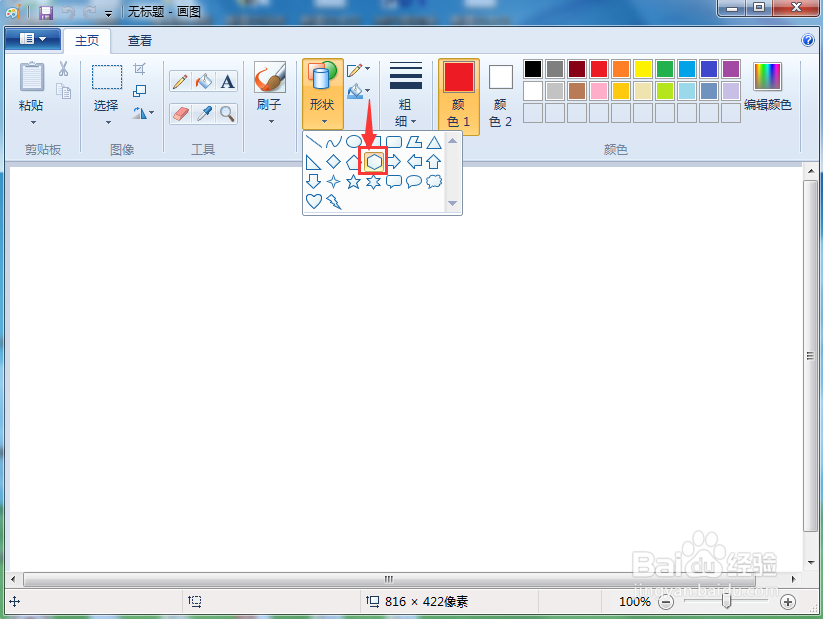 4/8
4/8结合换档键,在画布上绘制一个正六边形;
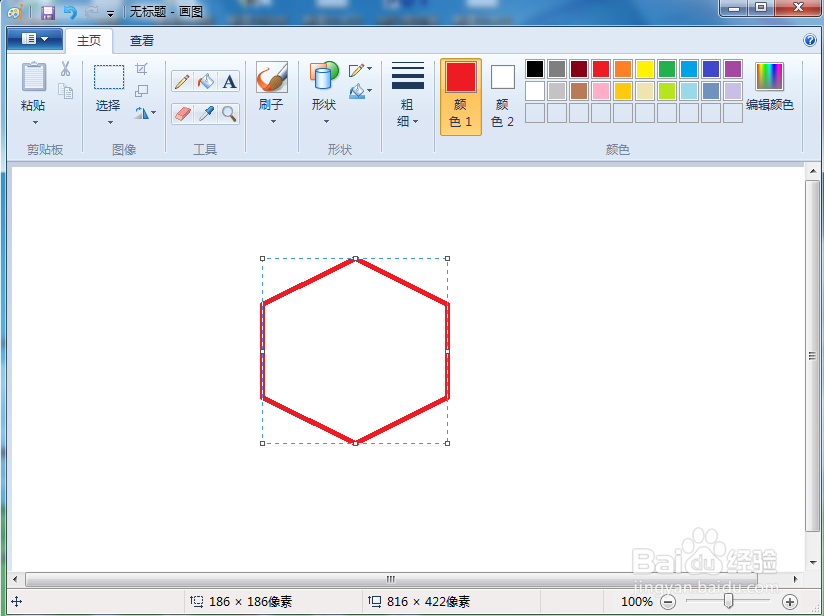 5/8
5/8在形状中点击椭圆工具;
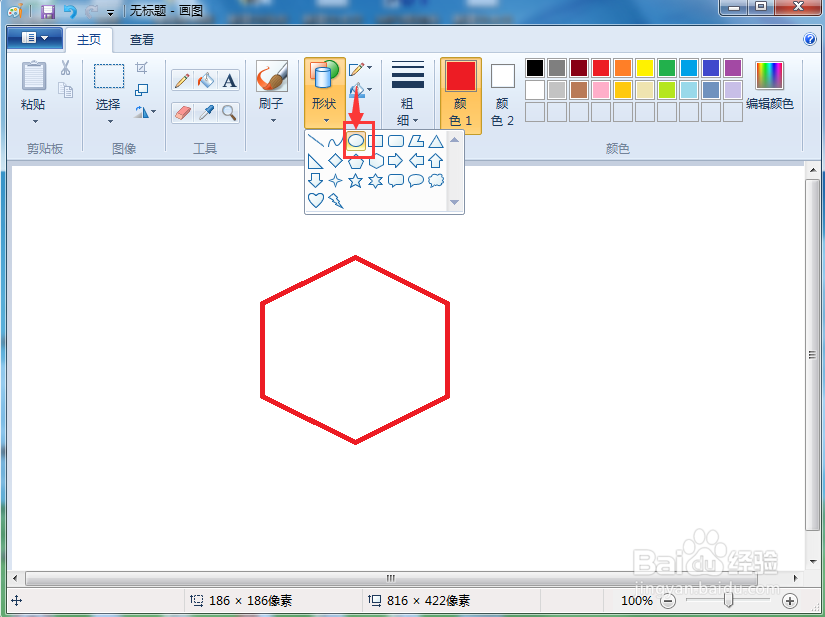 6/8
6/8按下鼠标左键不放,在正六边形内部拖动鼠标,画出一个圆形,让它与正六边形相切;
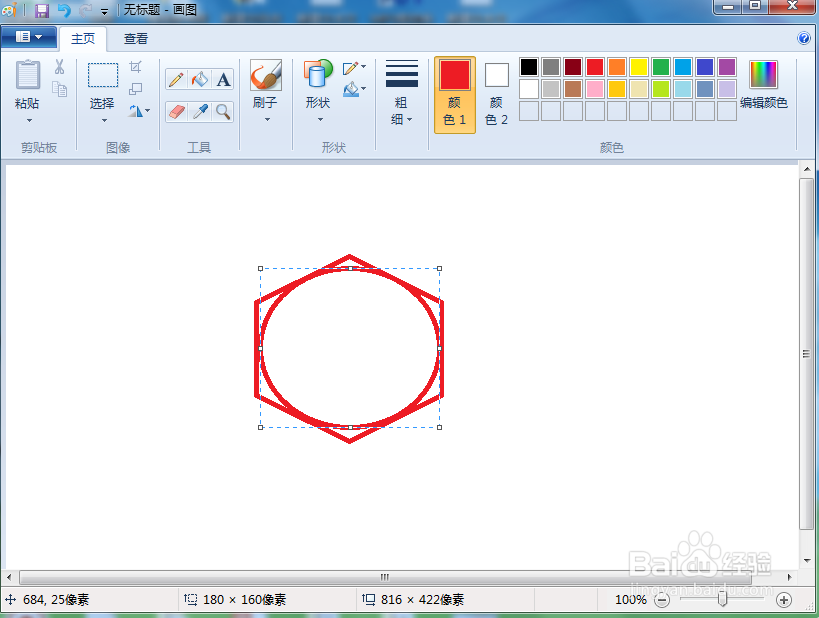 7/8
7/8点击用颜色填充工具,在正六边形内部点击鼠标左键,给它填充上红色;
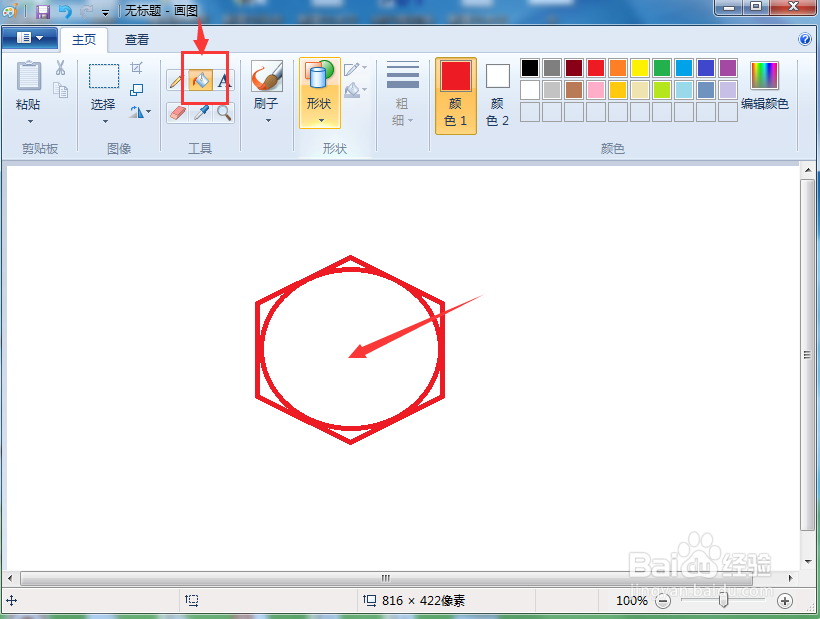 8/8
8/8我们就在画图中绘制好了一个正六边形的内切圆。
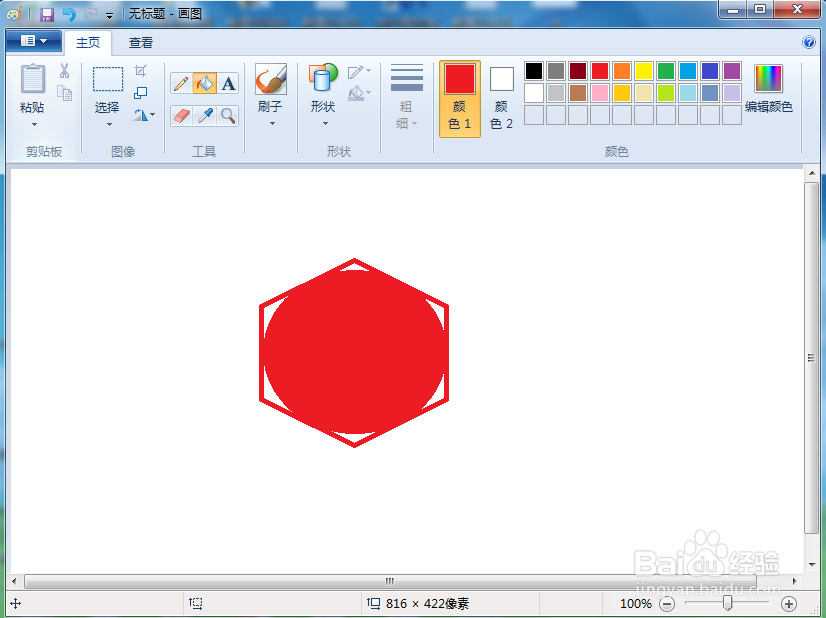 小结:1/1
小结:1/11、打开画图,设置好颜色1的颜色;
2、点击形状中的六边形,画一个正六边形;
3、点击椭圆,绘制一个正六边形的内切圆;
4、给内切圆填充红色。
注意事项画正六边形圆形时都要结合换档键来画。
画图正六边形的内切圆版权声明:
1、本文系转载,版权归原作者所有,旨在传递信息,不代表看本站的观点和立场。
2、本站仅提供信息发布平台,不承担相关法律责任。
3、若侵犯您的版权或隐私,请联系本站管理员删除。
4、文章链接:http://www.1haoku.cn/art_798768.html
上一篇:剪映镜像在哪
下一篇:线条仕女画的画法及步骤,
 订阅
订阅